
ข้อมูลเบื้องต้นเกี่ยวกับ Bass Amp Designer ใน GarageBand บน Mac
Bass Amp Designer จะเลียนแบบเสียงของแอมป์พลิไฟเออร์กีตาร์ที่เป็นที่นิยมและตู้ลำโพงที่ใช้ด้วย โมเดลแต่ละโมเดลจะมีแอมป์และตู้ที่สร้างเสียงแอมป์พลิไฟเออร์กีตาร์เบสที่รู้จักกันดีขึ้นมาใหม่ โมเดลแอมป์ รวมเอาการบีบอัดและ EQ เพื่อกำหนดโทนเอง โมเดลตู้ช่วยให้คุณเลือกไมโครโฟนเสมือนและตำแหน่งของมันให้สัมพันธ์กับลำโพง
แต่ละโมเดล Bass Amp Designer ประกอบด้วยแอมป์และไดเร็กต์บ็อกซ์ซึ่งเลียนแบบเทคนิคของการต่อโดยตรงเข้ากับบอร์ดผสมเสียง คุณสามารถใช้แอมป์หรือไดเร็กต์บ็อกซ์ได้อย่างอิสระ หรือผสมทั้งสองอุปกรณ์คู่ขนานกัน
ปลั๊กอิน Bass Amp Designer แบ่งออกเป็นประเภทกว้างๆ ดังต่อไปนี้:
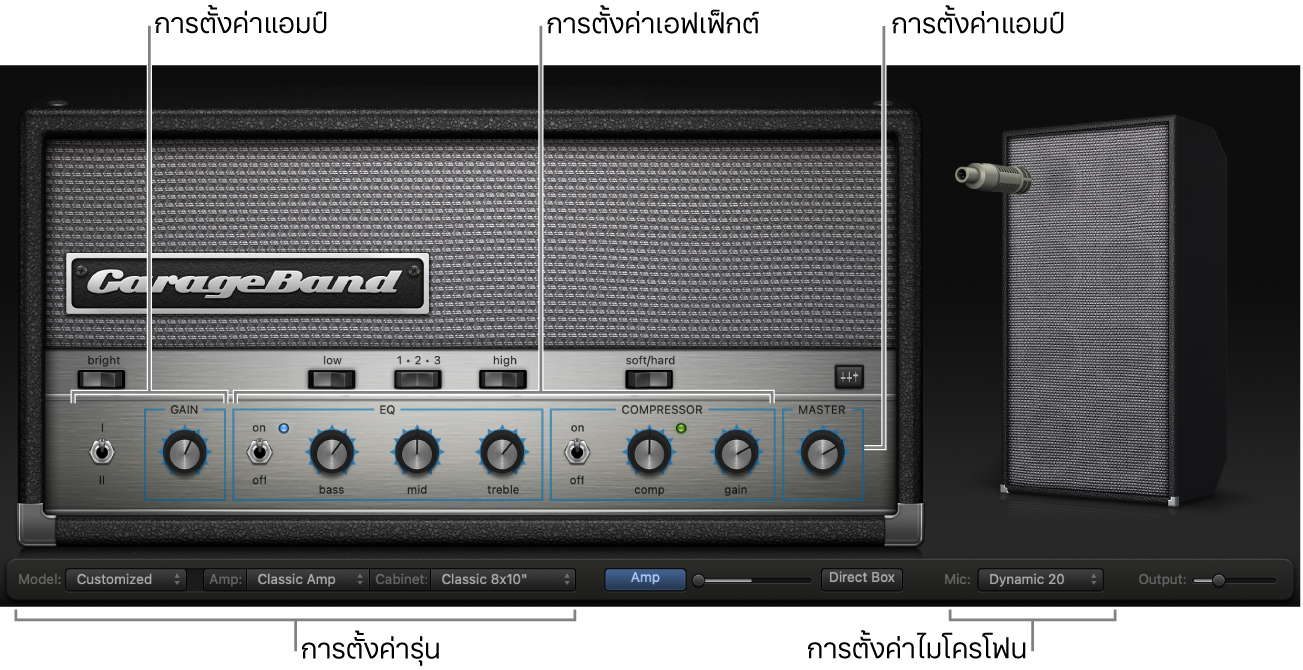
การตั้งค่าโมเดล: ใช้เมนูรุ่นที่แสดงขึ้นที่ด้านล่างสุดของโมเดลแอมป์ ที่มีแอมปลิฟายเออร์ ตู้ และไมโครโฟน คุณยังสามารถเลือก แอมป์ ตู้ หรือไมโครโฟนได้อย่างอิสระ ตั้งค่าการผสมระหว่างแอมป์และไดเร็กต์บ็อกซ์ และตั้งค่าสัญญาณออกท้ายสุด ให้ดูที่ สร้างโมเดลแอมป์เบสแบบกำหนดเองใน GarageBand บน Mac
การตั้งค่าแอมป์: ตั้งอยู่ที่ปลายข้างใดข้างหนึ่งของส่วนลูกบิด การตั้งค่าเหล่านี้จะใช้เพื่อตั้งค่าเกนสัญญาณเข้า เพรเซนซ์ และระดับหลักของแอมป์ ให้ดูที่ ใช้ตัวควบคุมแอมป์เบสใน GarageBand บน Mac
การตั้งค่าเอฟเฟ็กต์: ใช้การตั้งค่าเอฟเฟ็กต์ที่กึ่งกลางของส่วนลูกบิดเพื่อควบคุม EQ และเอฟเฟ็กต์ตัวบีบอัดที่รวมอยู่ EQ เพิ่มเติมถูกแสดงอยู่เหนือตัวควบคุมตัวบีบอัดเมื่อปุ่ม EQ เปิดใช้งาน ให้ดูที่ ใช้เอฟเฟ็กต์แอมป์เบสใน GarageBand บน Mac
การตั้งค่าไมโครโฟน: ตั้งอยู่ที่ด้านขวาของหน้าต่าง การตั้งค่าเหล่านี้ตั้งค่าประเภทและตำแหน่งของไมโครโฟนที่เก็บแอมปลิฟายเออร์และเสียงตู้ ให้ดูที่ ใช้ไมโครโฟนแอมป์เบสใน GarageBand บน Mac
แถบเลื่อนสัญญาณออก: แถบเลื่อนสัญญาณออกจะอยู่ที่มุมขวาล่างของอินเทอร์เฟซ ใช้เป็นตัวควบคุมระดับสุดท้ายของสัญญาณออกของ Bass Amp Designer
หมายเหตุ: แถบเลื่อนสัญญาณออกแตกต่างจากตัวควบคุมหลัก ซึ่งช่วยปรับโทนเสียงและควบคุมระดับของส่วนแอมป์
คุณสามารถการกำหนดค่าการไหลของสัญญาณของ Bass Amp Designer ด้วยวิธีการที่หลากหลาย ต่อปรีแอมป์กับแพสสีฟหรือแอคทีฟ EQ ตัวบีบอัด พาวเวอร์แอมป์ตรง ไดเร็กต์บ็อกซ์ต่อเดี่ยว แอมป์เบสต่อเดี่ยว หรือต่อทั้งคู่ขนานกัน โปรดดูที่ การไหลของสัญญาณ Bass Amp Designer ใน GarageBand บน Mac สำหรับข้อมูลเพิ่มเติม
เปิดปลั๊กอิน Bass Amp Designer
เลือกแทร็คเสียงด้วยแพทช์เบสไฟฟ้า จากนั้นคลิกปุ่ม Smart Control
 ในแถบควบคุม
ในแถบควบคุมคลิกปุ่ม Amp Designer
 ในแถบเมนู Smart Control
ในแถบเมนู Smart Control
คุณยังสามารถใช้ปลั๊กอิน Bass Amp Designer บนแทร็คเสียงและเครื่องดนตรีซอฟต์แวร์ได้อีกด้วย สำหรับข้อมูลเกี่ยวกับปลั๊กอินเอฟเฟ็กต์ โปรดดู เพิ่มและแก้ไขปลั๊กอินเอฟเฟ็กต์ใน GarageBand บน Mac